Profundizar en el mundo de la programación en Python es una aventura emocionante que le permite explorar y crear proyectos que van desde scripts simples hasta aplicaciones web complejas. Pero a veces, para realizar una limpieza del sistema o instalar una versión diferente, es posible que necesites desinstalar Python desde tu PC con Windows por completo.
Eliminar Python de tu computadora no es tan sencillo como hacer clic en "desinstalar". Hay varios pasos a seguir y omitir incluso uno puede dejar archivos residuales en su sistema. Aquí te mostramos cómo desinstalar completamente Python de tu PC con Windows, dejándolo limpio y listo para lo que venga después.

Ubica tu Instalación de Python
El primer paso es localizar dónde está instalado Python en su PC. Puede encontrar la ruta de instalación escribiendo dónde python en Símbolo del sistema.
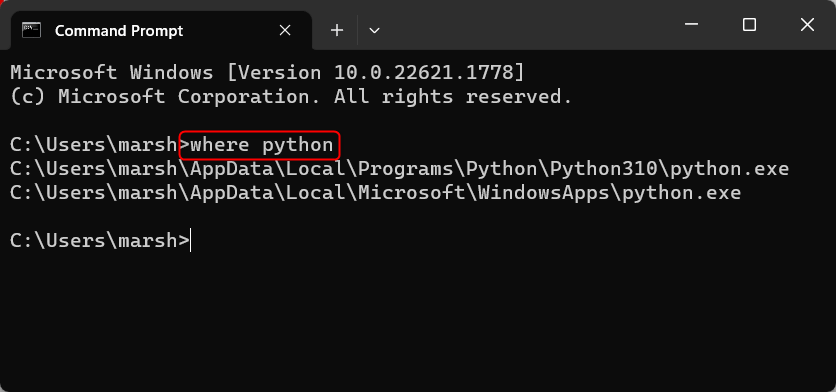
Es normal ver Python instalado en varias ubicaciones y generalmente se debe a cómo se instalan las diferentes versiones y distribuciones de Python. Recuerde las rutas de los archivos, ya que las necesitará en un momento.
CómoDesinstalar Python
Para desinstalar Python, comience desde la aplicación Configuración.
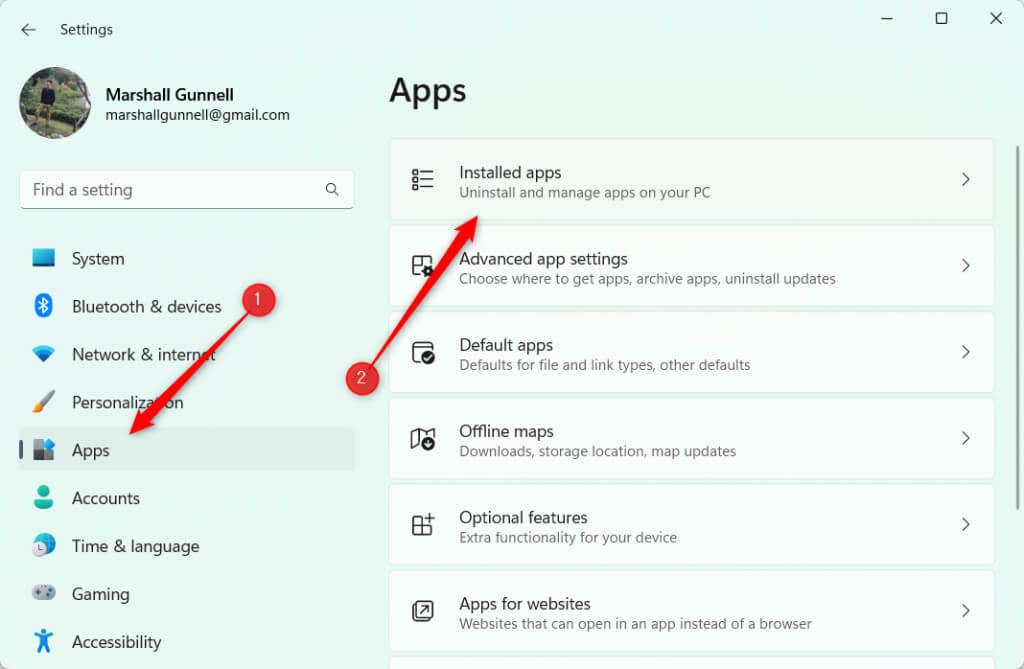
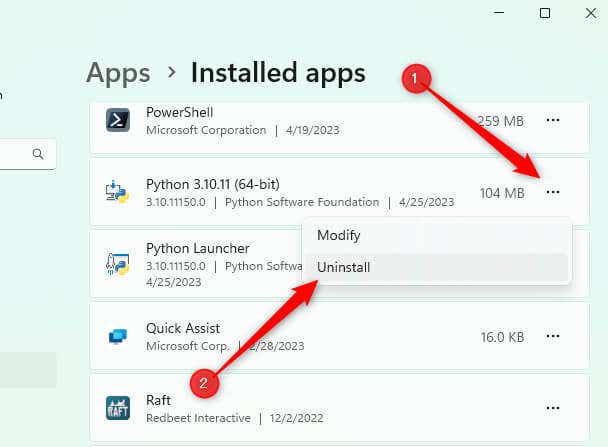
La desinstalación comenzará y no tardará mucho en completarse. Si es necesario, repita estos pasos para cualquier otra aplicación de Python, como Python Launcher.
Después de desinstalar Python, regrese al símbolo del sistema y ejecute el comando donde python nuevamente. Si se devuelve una ruta de archivo que contiene Python, no se desinstala por completo.
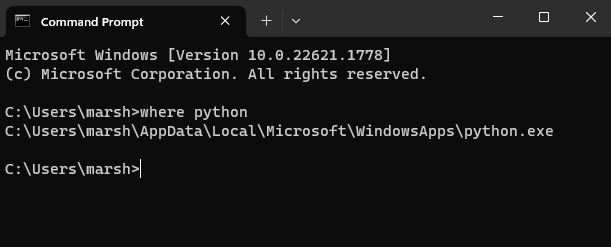
En nuestro caso, queda algo en la ruta del archivo AppData\Local\Microsoft\WindowsApps. Esto se debe a que el instalador de Python en Windows configura el ejecutable de Python en esta ruta cuando selecciona la opción "Agregar Python a la RUTA" durante la instalación.
En el Explorador de archivos, tenemos dos archivos: python.exey python3.exe.
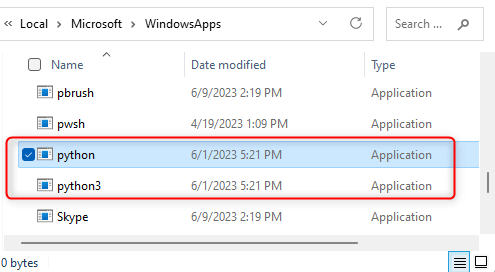 .
.
Eliminémoslos.
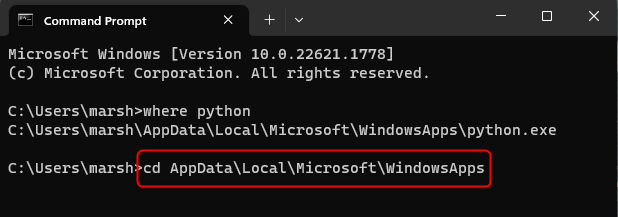
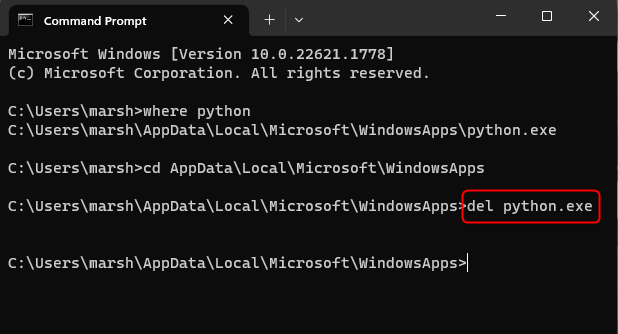
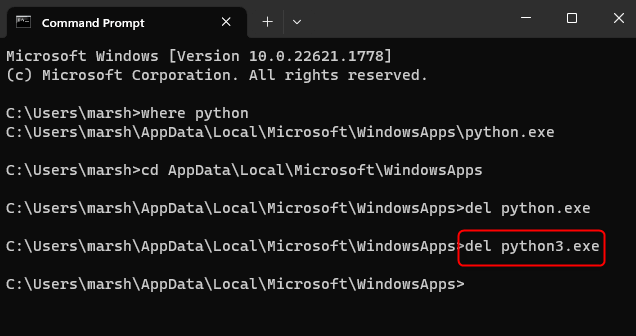
Ahora se han desinstalado correctamente. Puedes volver a comprobar que estás a salvo ejecutando de nuevo python. Si se devuelve INFO: No se pudieron encontrar archivos para los patrones dados, entonces Python se desinstala completamente de su PC.
Eliminar sus paquetes Pip
Cuando desinstalas Python mediante el proceso de desinstalación estándar, no se eliminan automáticamente los paquetes pip que instalaste. Estos paquetes se almacenan en un directorio separado que no se elimina durante la desinstalación.
Puedes eliminar los paquetes pip abriendo el Explorador de archivos y navegando a AppData\Local\Porgrams. Verás una carpeta llamada “Python”.Haz clic derecho en esta carpeta y haz clic en el ícono de la papelera en el menú contextual para eliminarla.
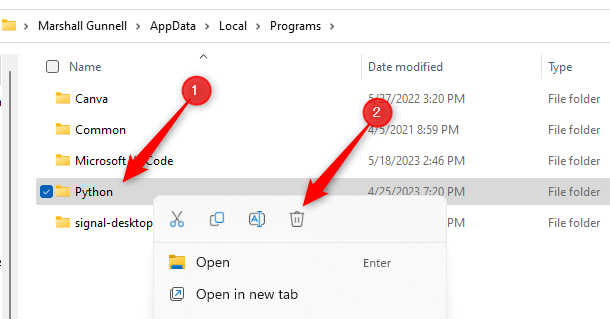
Si no elimina esta carpeta, tendrá los mismos paquetes pip al reinstalar Python.
A Fresh Slate
Recuerde, no se trata solo de la desinstalación principal de Python; no olvide esos archivos Python y Python3 que tienden a permanecer en su carpeta WindowsApps y los paquetes de pepitas que a menudo se pasan por alto y que se encuentran en su propio directorio. . Asegurarse de que estos elementos también se eliminen es crucial para una desinstalación completa.
Y ahí lo tiene: una purga exhaustiva de Python. Ahora, su PC está lista para lo que venga después: una limpieza del sistema, una nueva instalación de Python o un lenguaje de programación completamente nuevo.
.